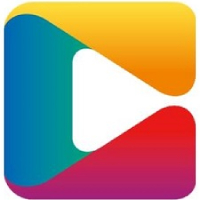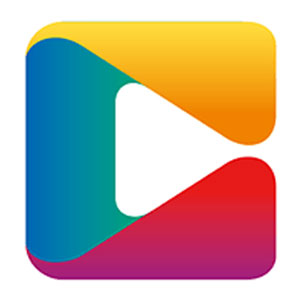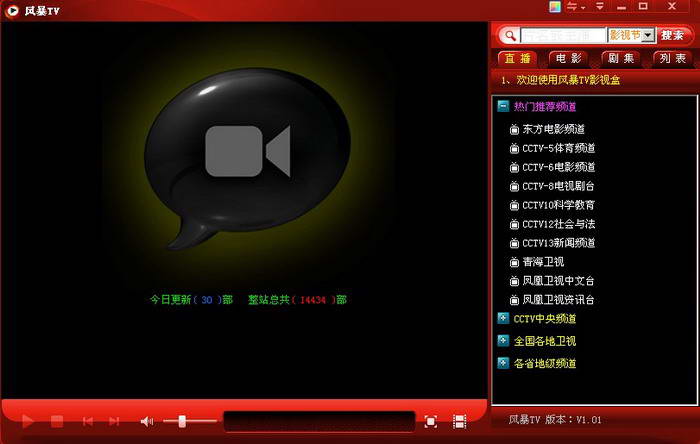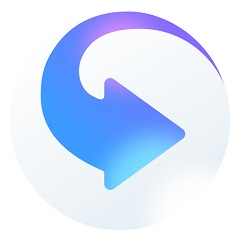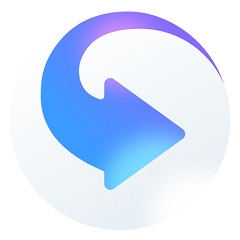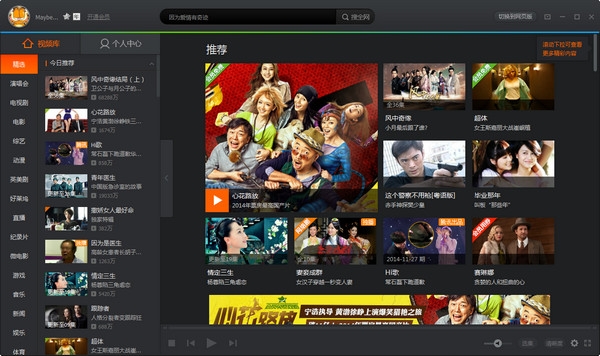影音风暴是一款采用p2p架构且支持720p像素的高清视频播放软件。使用影音风暴海量图片任你选,每日不间断更新精彩内容且观影更流畅、画质更清晰。影音风暴播放器还可支持多种格式视频进行本地播放,让你不受格式限制,想看就看。
影音风暴播放器特色
1)作简单:玩转只要30秒!三步,点击、缓冲、播放,精彩立现;
2)最热:最热门最经典的大片、剧集、动漫、综艺尽在彩虹、完全免费哦!
3)最新:每天更新80部电影和电视剧,与全球影院和电视台同步,第一时间放送;
4)流畅播放:FSP专利技术,确保全程流畅,让您一爽到底;
5)高清画质:相比网络电视,清晰度提高50%以上,DVD享受;操
6)很好很安全:无毒无插件,用得放心。
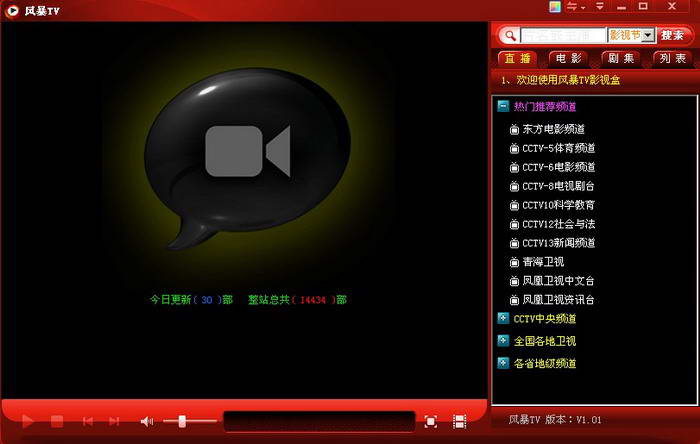
影音风暴播放器安装教程
1、首先我们需要在该页找到“下载地址”处,选择任意地址进行下载。将影音风暴软件包下载至本地后,双击解压找到.exe格式文件并运行。如下截图:
1.)在这个界面里我们需要在安装之前先阅读安装协议,安装协议是你安装影音风暴的前提,必须同意协议内容才可继续安装,请大致了解。
2.)我们需要选择默认安装还是自定义安装,小编将以自定义安装为例介绍安装教程。
自定义安装:单击【自定义选项】即可进入到自定义安装界面,如:设置影音风暴文件的具体安装位置等。
默认安装:如你选择默认安装,直接单击【开始安装】选项即可跳过该步骤。
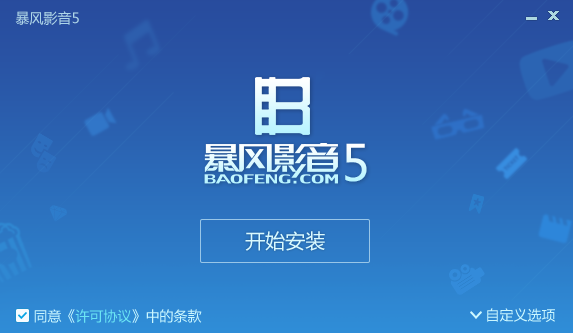
2、选择自定义安装后进入以下界面:在这里我们需要先设置影音风暴安装具体位置,单击【选择目录】开始设置。在安装目录下方处有两个选项,请根据需求选择。
影视库快捷方式:当你想看剧看影时可以帮你快速打开影视库,让你查找自己喜欢的影剧。
暴风简助手:使用暴风简助手我们可以方便的将自己手机进行管理。
以上都设置完毕单击【开始安装】按钮继续安装。
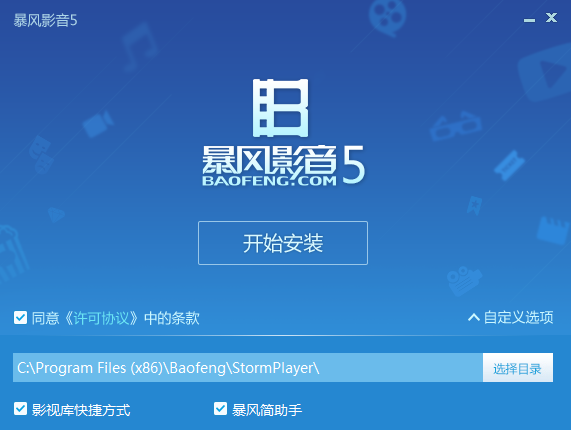
3、以上信息都设置完毕后会进入到安装进度条界面,耐心等待会出现如下界面:出现“安装完成”界面后我们直接单击【立即体验】即可关闭该界面。
提示:有两个小选项,大家根据自己实际需求进行选择即可
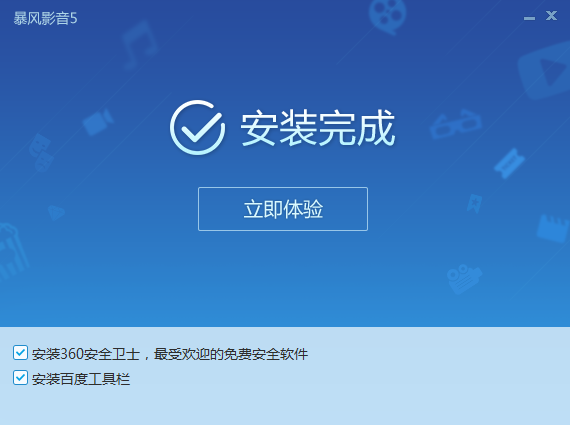
影音风暴播放器使用方法
暴风影音播放器截屏操作方法:
1.首先我们需要打开已安装的影音风暴,然后播放你喜欢的影视剧,在遇到某个喜欢的片段是我们可以根据以下步骤将其截取保存。
2.暂停某个需要截取的片段,然后选择最左下角处的第一个小按钮单击点开选择截屏按钮,截取当前片段即可。(如果你操作很熟练的话,其实也可以不用暂停,你可以试试)
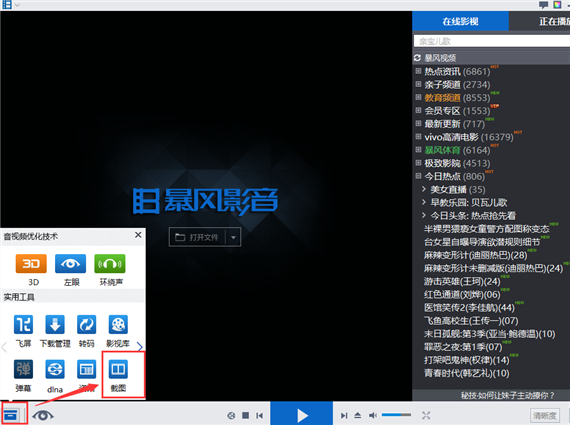
暴风影音播放器将视频画面旋转方法:
1、有时候我们在某些剧情播放时因为剧中某些剧情为了呈现效果可能会翻转,想要将其正常旋转过来就根据以下步骤操作吧!
2、遇到某个你需要翻转的片段先将其暂停,然后根据图中截图提示找到右上角处的【画】按钮点进去
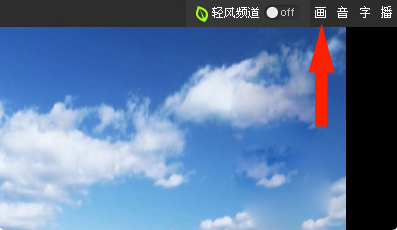
3、届时会进入到设置界面,在这个界面里我们可以看到翻转效果在中间位置偏下一点,你选择设置需要翻转的度数即可(默认有给出180°和90°)。在这里我们还有一些其它效果可设置,如调整比例、明亮度调整、平移、缩放等。
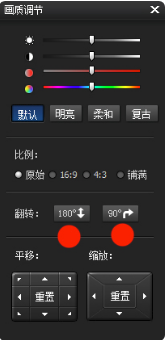
影音风暴播放器常见问题
影音风暴在使用时出现无字幕?
无字幕解决方法:在使用影音风暴播放器时如果遇到了无字幕情况时,我们可以尝试升级电脑的显卡驱动。
显卡驱动升级教程:1.首先找到我们电脑上【计算机】快捷方式(还有叫“我的电脑”),右键选择属性选项点进去后选择【设备管理器】
在我的电脑右键单击,点开属性查看我的电脑显卡配置。
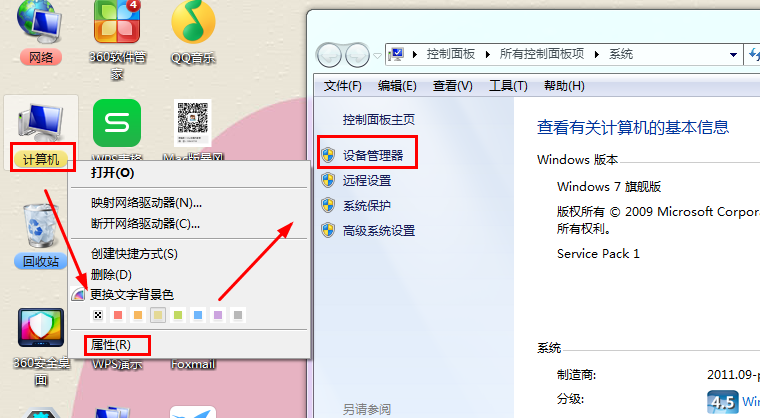
2.接下来会进入到设备管理界面,在这里我们可以查看自己电脑的显卡配置信息。

①如果可以,你可以选择跟显卡型号到其官方网站选择升级。
②如果你看不懂或是想省事可以,借助其他第三方工具进行显卡驱动升级(可在该页直接搜索相关软件及版本)。
影音风暴字幕乱码怎么解决?
字幕乱码的解决方法
1.如果影音风暴播放器在播放过程中出现了字幕乱码现象时:请根据提示先打开【开始】菜单栏选择【控制面板】打开,然后选择【区域和语言】选项。
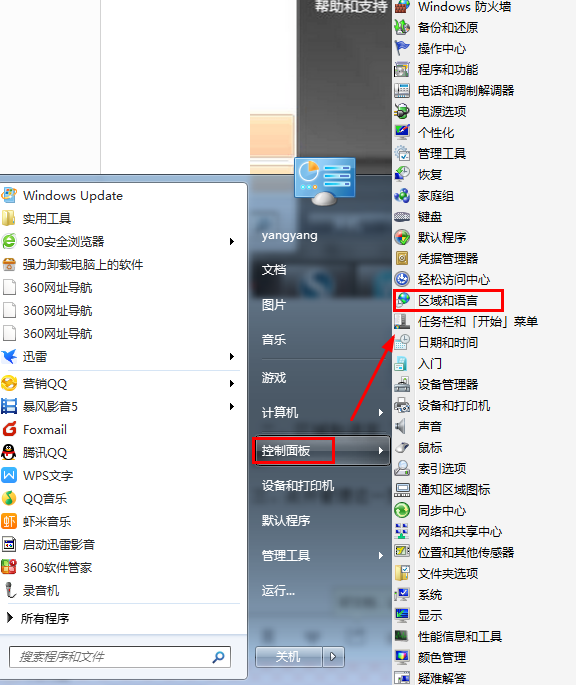
2.进入到区域和语言界面后我们选择【管理】,然后点击【复制设置】进入该界面进行设置。
3.会出现如下截图:请在该处选择框选的两个选项,并确定。最后设置好后我们选择重启电脑,就可以正常使用。
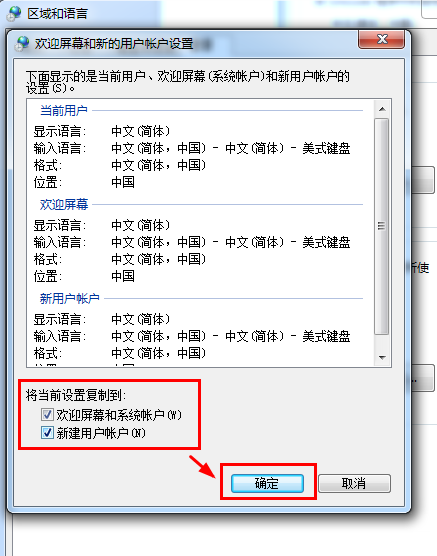
暴风影音播放器对比迅雷看看
迅雷看看跟影音风暴都是视频播放器,都可以支持在线观影。两者不同的是:暴风影音新版有采用"左眼键"功能可让视频的画质更高清,观影更舒服。而迅雷看看则可以支持边看边下载缓存,让我们即使处于断网状态时也可继续观影。两款软件各有特色,如你也喜欢迅雷看看视频播放工具,可单击此处获取下载地址:http://onebox.51xiazai.cn/soft/79088.htm
影音风暴播放器更新日志
1、暴风影音提升播放体验
2、支持聚合内容播放